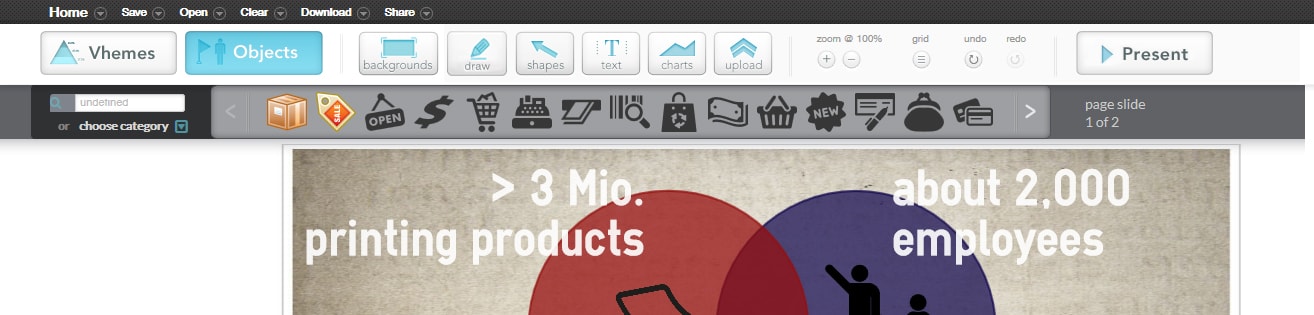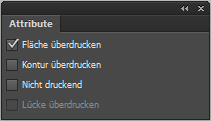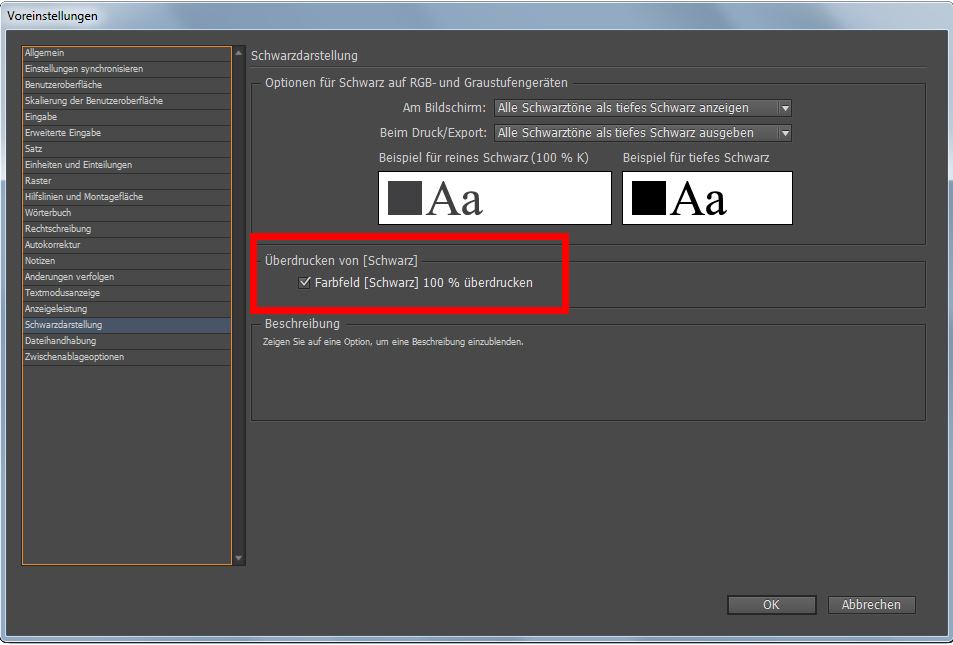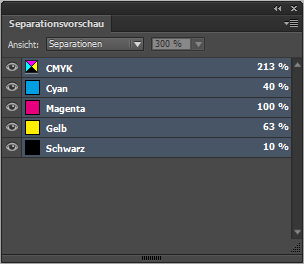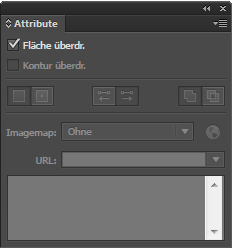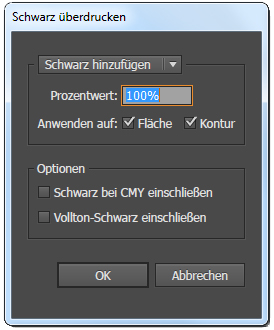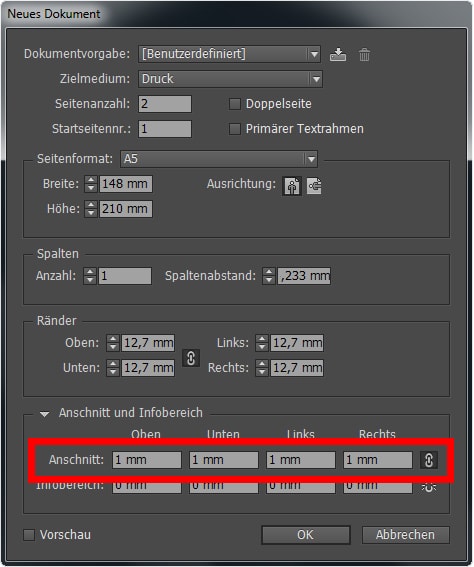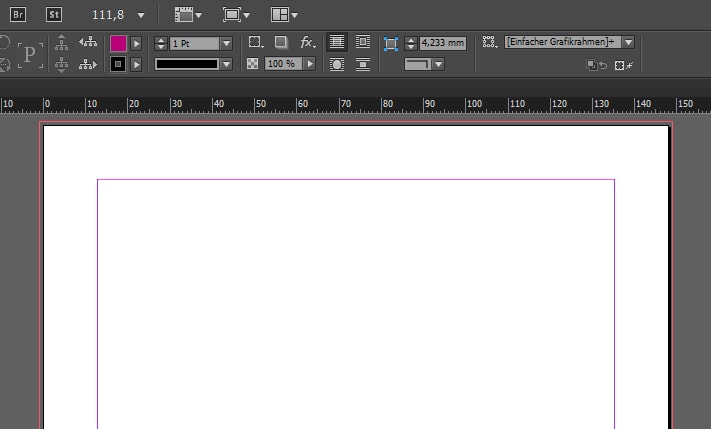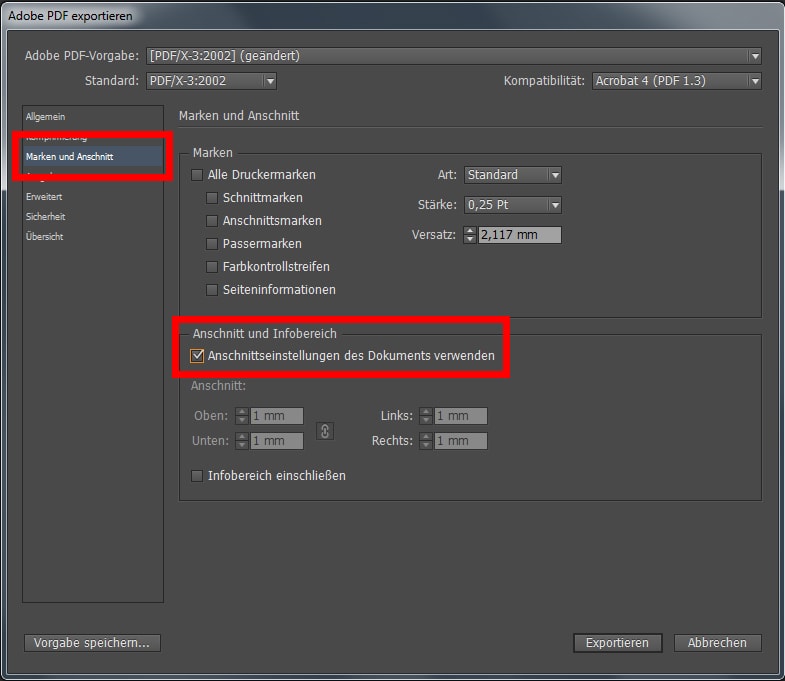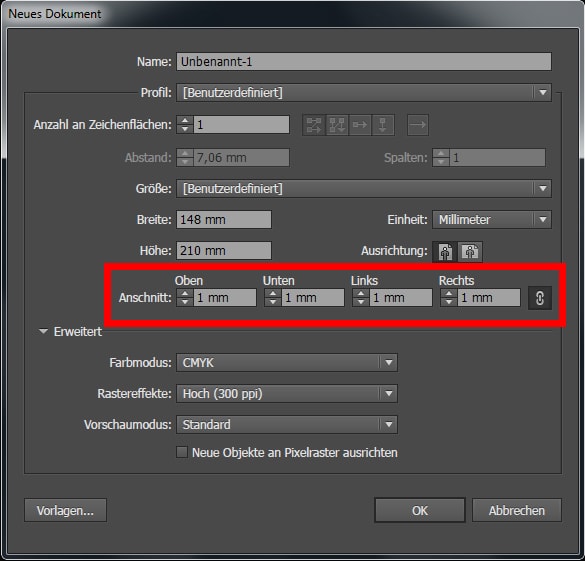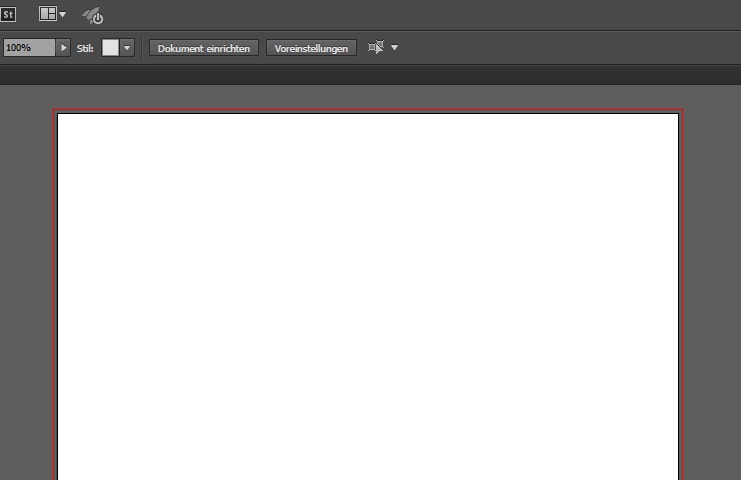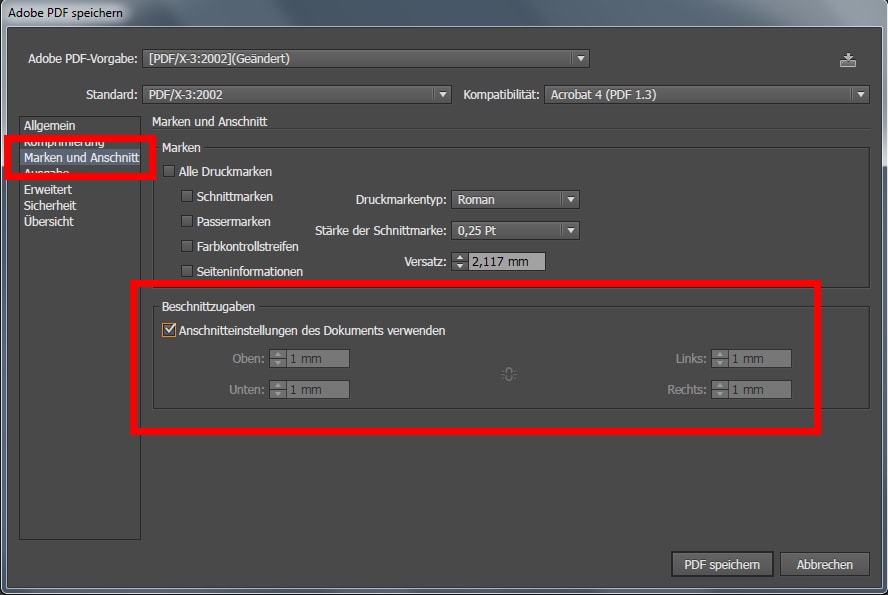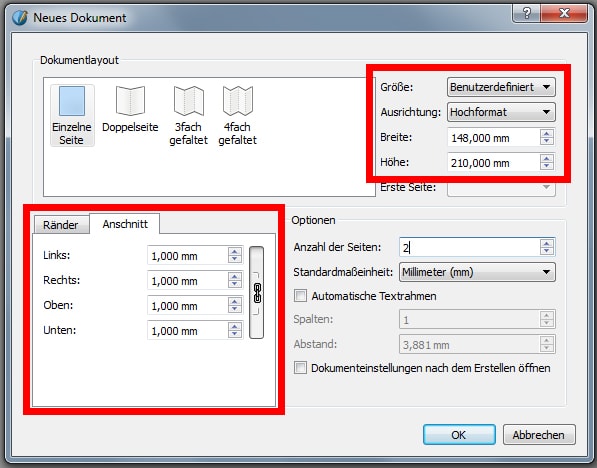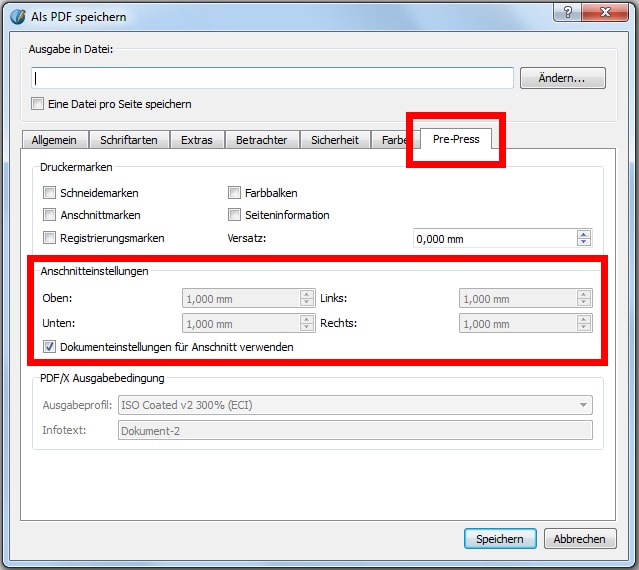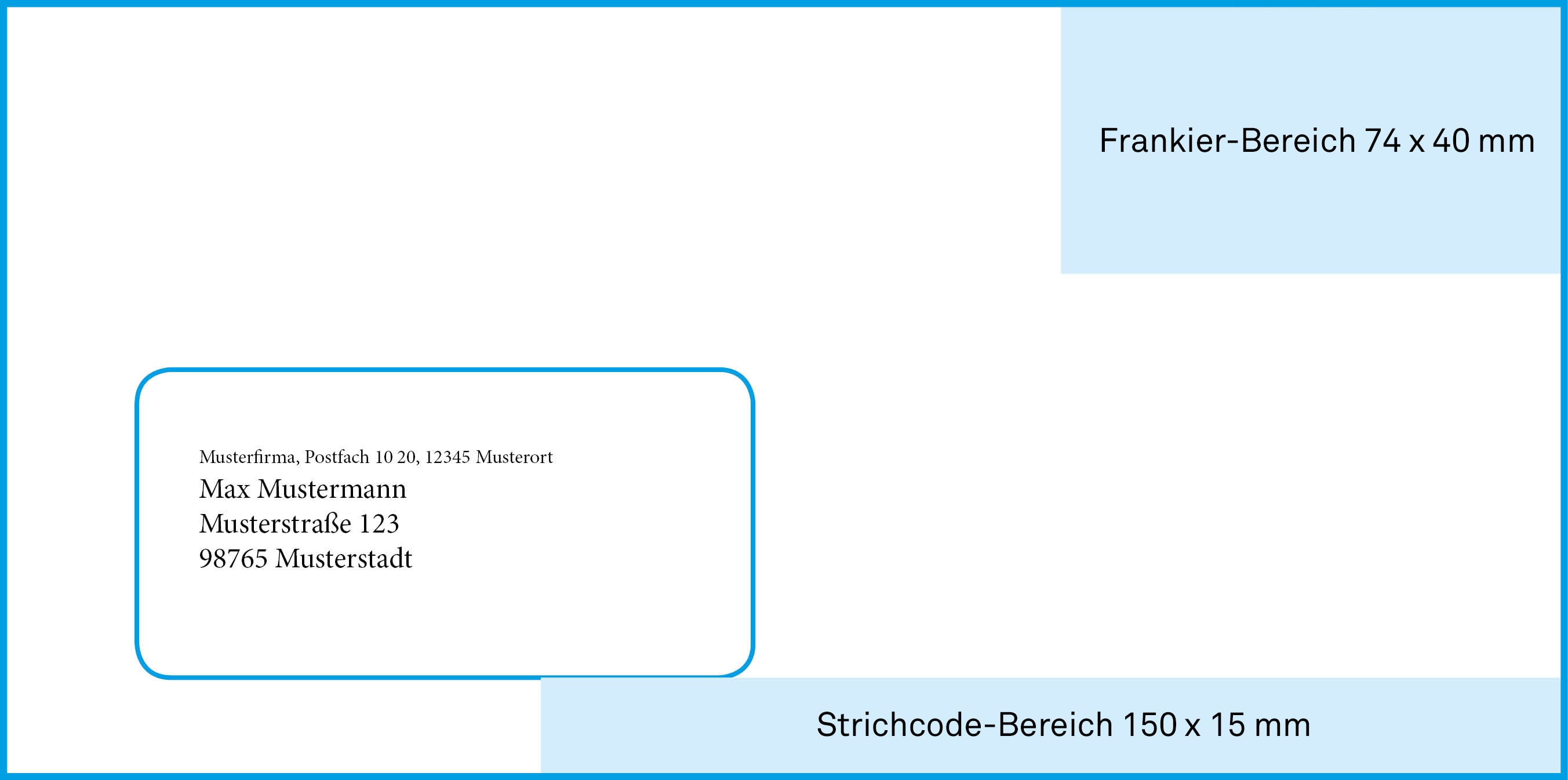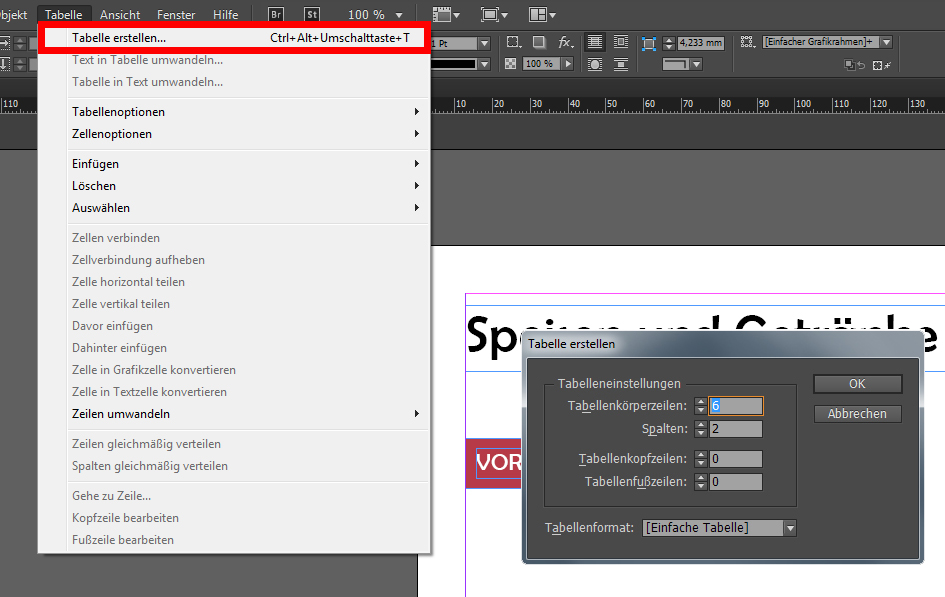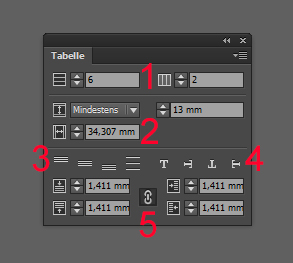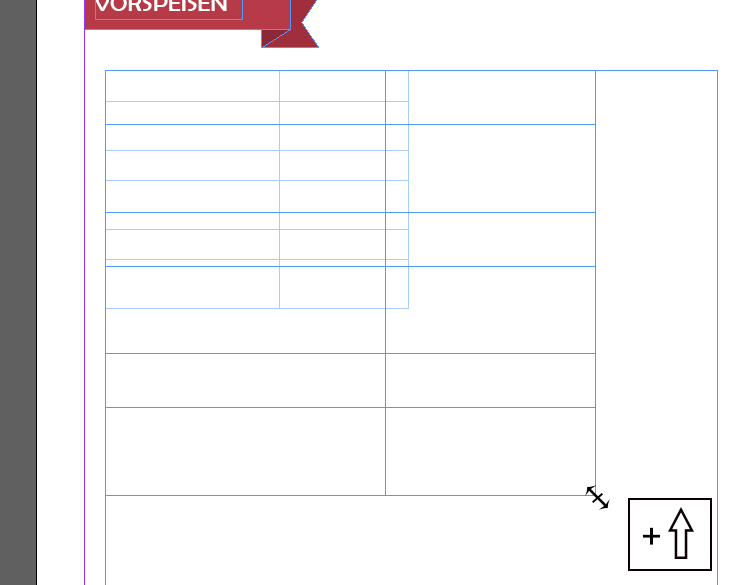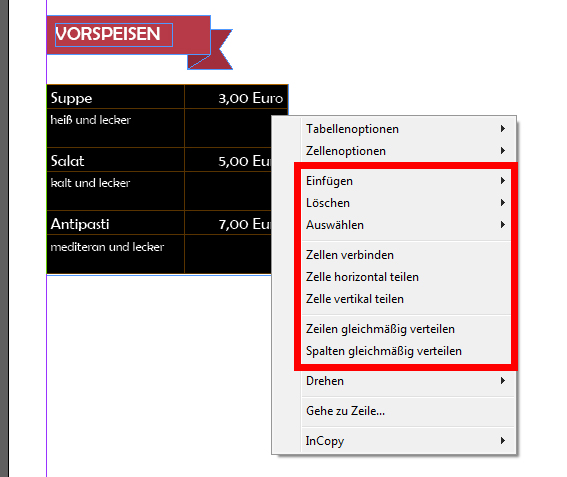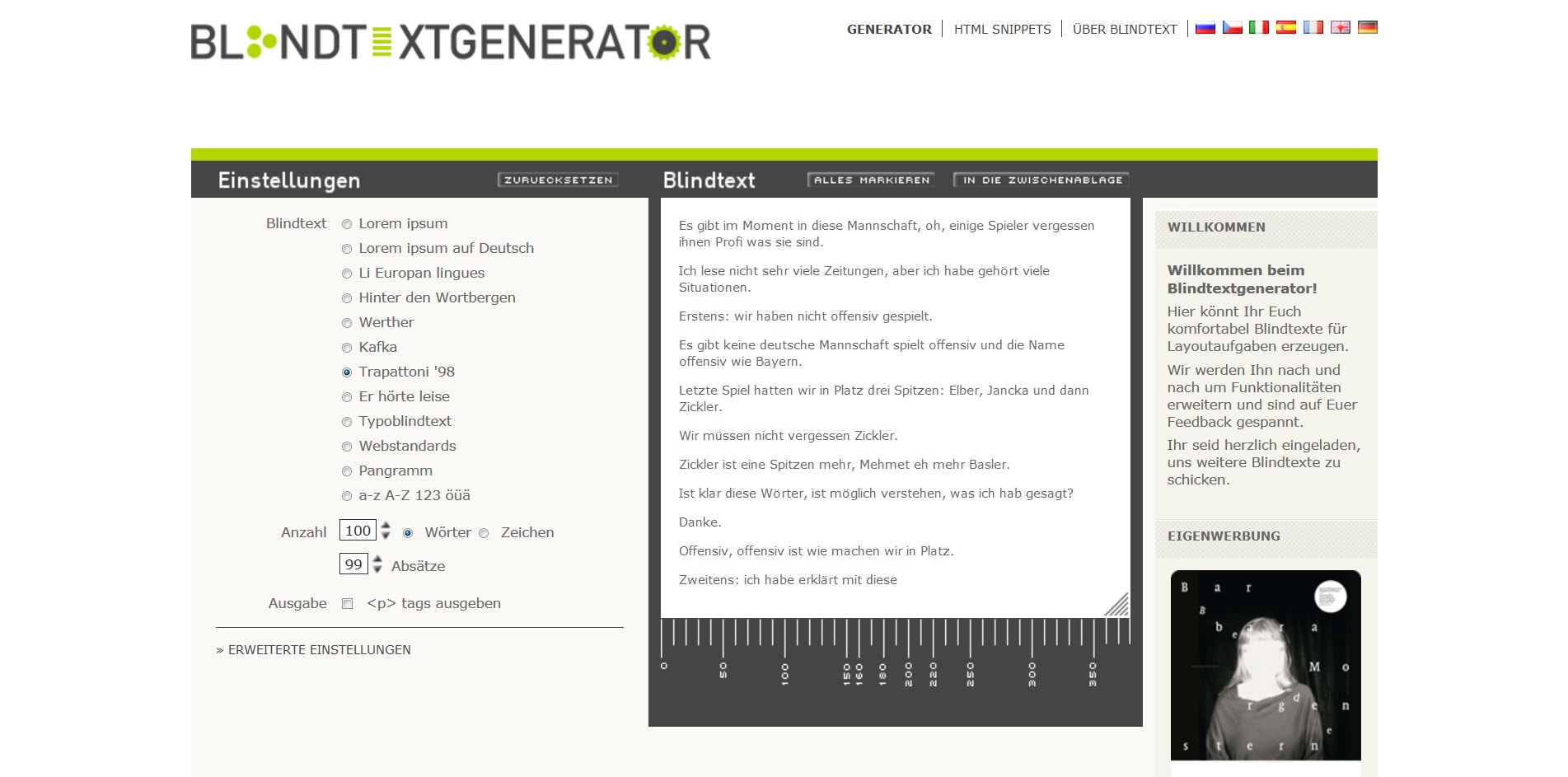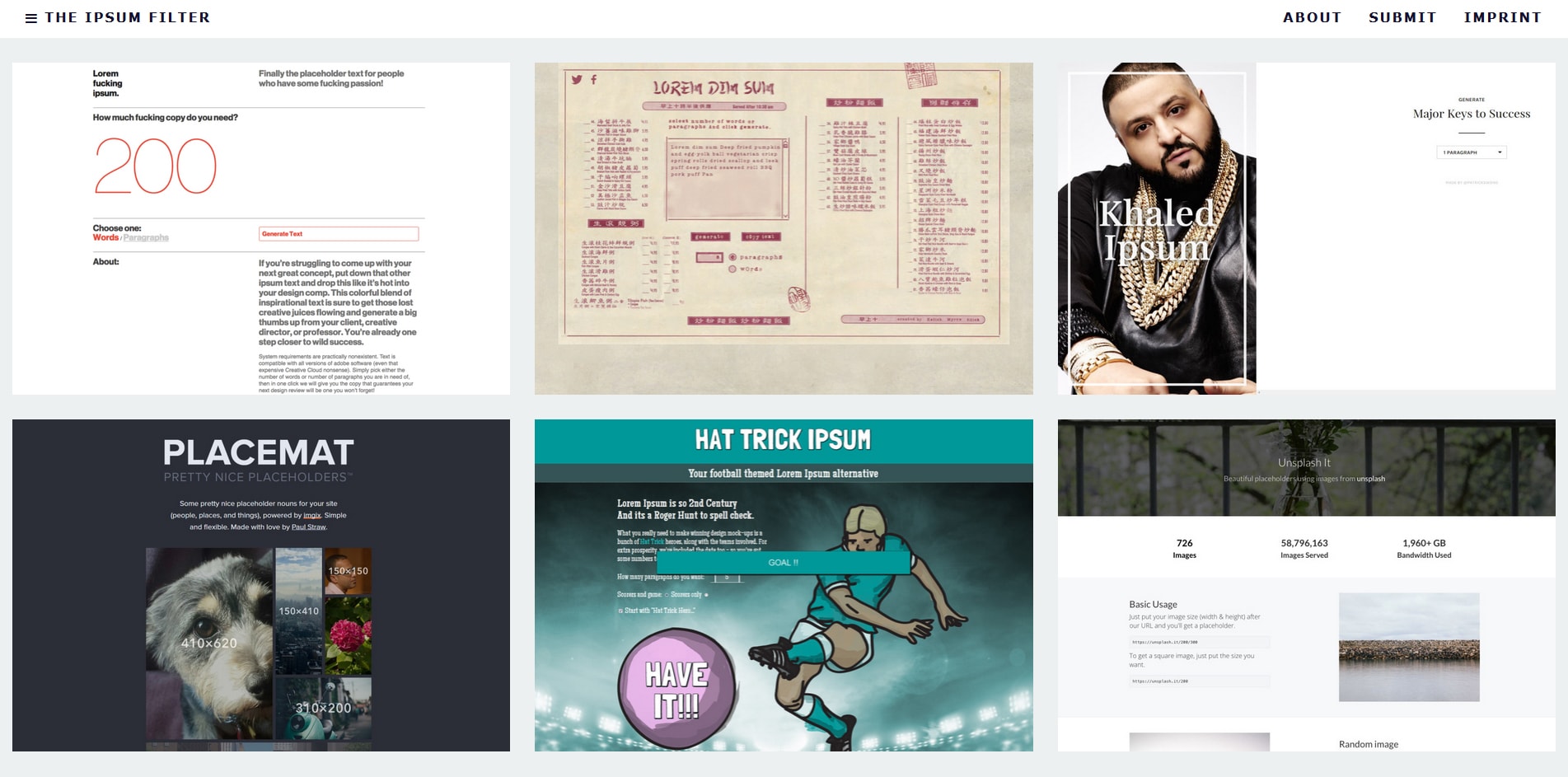Wer komplizierte Fakten einfach erklären oder komplexe Zahlengebilde verständlich darstellen möchte, greift nicht selten auf Infografiken zurück. Denn mit ihrer Hilfe gelingt es, möglichst viele Informationen auf möglichst wenig Raum anschaulich zu machen. Wie beliebt Infografiken heutzutage sind, zeigt auch die große Zahl an Webseiten, auf denen man sie kostenlos erstellen kann. Eine der umfangreichsten und einfachsten hierbei ist Easel.ly. Die Seite bietet äußerst viele Möglichkeiten und kommt von der Bedienung einem Layoutprogramm wie InDesign durchaus nahe. Greifen Sie auf bereits bestehende Templates zurück oder starten Sie mit einer komplett leeren Vorlage.
So einfach arbeiten Sie mit Easel.ly:
- Wählen Sie ein Template auf der Startseite (jedes Element darin kann bearbeitet werden) oder oben links „Start fresh“, um mit einem leeren Template zu arbeiten. Die Größe Ihrer Grafik können Sie nach Belieben ändern, indem Sie sie einfach am unteren und rechten Rand ziehen. Die Größe wird dabei in px angezeigt. Legen Sie die Größe bei einem leeren Template am besten erst fest, wenn Sie sich für einen Hintergrund entschieden haben, denn leider springt die Anzeige bei jeder Änderung des Hintergrunds auf die ursprüngliche Größe zurück.
- Legen Sie die Ausrichtung fest (Hochformat, Querformat, mobile Ansicht); nicht überrascht sein: diese ändert sich erst, wenn Sie eine andere Farbe oder Hintergrund wählen.
- Jedes Element ist einzeln auswähl- und veränderbar (Position, Größe, Farbe, Inhalt etc.): einfach anklicken und verschieben und zum Beispiel die Größe ändern, die Farbe und Transparenz einstellen und die Position (Ebene weiter vorne oder hinten) festlegen.
- Sie können zwischen 24 Schriftarten wählen und die Ausrichtung und Farbe festlegen, ebenso ob Ihr Text fett, kursiv, unterstrichen oder mit Schatten dargestellt werden soll.
- Fügen Sie neue Elemente hinzu, indem Sie sie oben aus der Liste in Ihre Grafik ziehen.
- Objects: aus der Liste einen Oberbegriff und daraus das gewünschte Bild wählen
- backgrounds: den gewünschten Hintergrund ins Bild ziehen oder eine Farbe auswählen (links daneben)
- draw: Linien und Pfeile ziehen
- shapes: Objekte wie Pfeile, Kreise oder Rechtecke einfügen
- text: neues Textelement hinzufügen
- charts: Diagramme einfügen; diese können mit Doppelklick darauf inhaltlich und grafisch beliebig angepasst werden
- upload: eigene Bilder hochladen und einsetzen
Um Objekte an die richtige Position zu bringen, können Sie diese auch mit den Pfeiltasten in kleinen Schritten verschieben. Benutzen Sie hierfür die Maus, werden Hilfslinien eingeblendet, die die Ausrichtung an die Mitte oder andere Elemente erleichtern. Sie können auch mehrere Elemente gleichzeitig verschieben oder skalieren, indem Sie mit dem Cursor einen Kasten darumziehen oder sie mit gedrückter Strg-Taste nacheinander auswählen. Ein sehr gutes Hilfsmittel bei der Positionierung und Ausrichtung von Elementen ist auch ein Raster, das Sie über den Button „grid“ einblenden können. Praktisch ist auch, dass handelsübliche Shortcuts wie Strg+C und +V funktionieren oder Sie ausgewählte Elemente mit Entf löschen können. Weitere Vorteile: Jedes Element kann mit einem Hyperlink versehen werden und über den Button „Present“ erhalten Sie eine Vorschau Ihrer Grafik.
Wollen Sie Ihre Grafiken zu einem späteren Zeitpunkt weiter bearbeiten, können Sie sie auch speichern, allerdings müssen Sie sich dazu registrieren. Herunterladen können Sie Ihre Infografiken in geringer oder hoher Qualität (die in der Regel für den Druck ausreichen sollte) oder als PDF. Beachten Sie jedoch, dass die Daten immer in RGB vorliegen. Um sie für den Druck zu verwenden, müssen Sie sie also zunächst in CMYK umwandeln.
www.easel.ly